泼辣修图专业版ios版

点此纠错
- 版本:v5.11.10
- 大小:59.76M
- 语言:简体中文
- 类别:
- 授权:免费
- 更新:2025-07-08
- 厂商:北京泼辣熊科技有限公司
类似应用
-
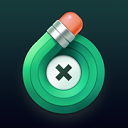
TouchRetouch ios版 拍摄美化 / 918.3M
-

Pixomatic ios版 拍摄美化 / 247.9M
-
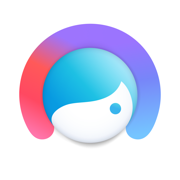
facetune苹果版 拍摄美化 / 538.5M
-

ProMovie苹果版 拍摄美化 / 4.5M
-

本类更新
专题推荐
本类排行
- 1 查看
- 2 查看
- 3 查看
- 4 PrettyUp ios版
- 5 adobe photoshop express苹果版
- 6 醒图ios版
- 7 小蚁运动相机ios版
- 8 快影ios版
- 9 剪映ios版
- 10 美颜相机iphone版
详情介绍
泼辣修图专业版App是一款多平台图像处理软件,旨在为用户提供强大的专业修图工具,轻松满足摄影爱好者和专业修图师的需求。泼辣修图以其丰富的图像处理工具而著称,提供上百款调色工具,包括色彩调整、对比度调整、曲线调整、滤镜和特效等,使用户能够轻松调整图像的色彩和外观。此外,泼辣修图专业版软件还提供智能的人像修饰面板,帮助用户实现人像照片的美化,如皮肤美白、磨皮、美白牙齿等。图层功能允许用户将不同的元素叠加在一起,并进行独立编辑和调整,创造更复杂的图像效果。
泼辣修图专业版App特色
1、丰富调色工具
泼辣拥有上百款专业调色工具,包括HSL、曲线、色调分离、畸变校正等,帮助你雕琢图像的每一个细节
2、 高质量图层素材
泼辣内置上百款高质量图层素材,搭配十几种混合模式轻松实现创意图像效果
3、智能人像修饰
泼辣可以自动识别画面中的人脸并定位其五官,轻松滑动即可实现磨皮、瘦脸等美颜效果
4、精细局部调整
泼辣拥有包括线性、圆形、选色、明度等多种维度的局部调整工具,轻松实现图像的分区调整
5、高效滤镜管理
泼辣可以将你的调整保存为滤镜并快速应用至其他照片,高效管理你的色彩灵感
6、批量图片导出
泼辣可以将处理完的多张照片一次性批量导出,大幅提升你的修图效率
7、强大文字面板
利用泼辣的文字面板,不仅可以实现文字添加与编辑,更能搭配混合模式实现创意文字效果
8、轻量简单易用
泼辣拥有专业与简易两种操作模式,你可以基于自己的使用习惯打造专属的软件界面
泼辣修图专业版App使用教程
1、界面设计
泼辣修图采用横竖屏切换设计,我们可以根据自己的使用习惯选择横屏或者竖屏,初次进入泼辣修图的时候默认为竖屏模式:

同时我们还可以根据自己的使用习惯调整图标的位置,长按即可实现图标拖拽。为了方便大家观看,下面的所有引导以横屏模式进行:

泼辣修图左上角的图标为导入按钮,通过这里可以导入图片进行编辑。
泼辣修图左下角的图标为设置按钮,通过这里可以实现登录泼辣修图账户、修改主题、切换语言、设置最大输出尺寸等功能。
泼辣修图右上角的图标为导出按钮,通过这里可以设置图片的导出质量、图片的导出尺寸等选项。
泼辣修图右下角的图标为应用商店按钮,通过这里可以购买泼辣修图高级功能、解锁全部滤镜。
当我们单击图像,即可调用颜色直方图查看图标的曝光、色彩等信息,当我们再次单击图像的之后,直方图会隐藏(参见直方图拖动与隐藏)。
2、导入照片
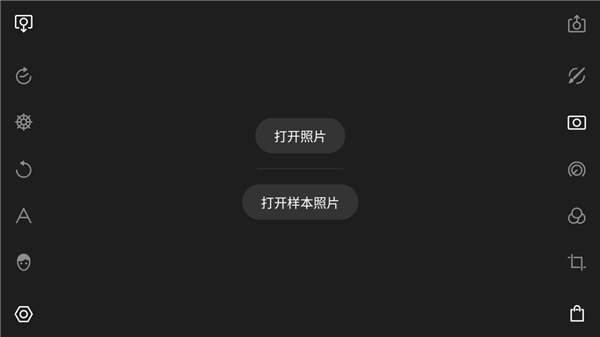
当初次打开泼辣修图的时候,主屏幕会出现两个选项:打开照片和打开样本照片。当选择打开照片的时候,会跳转至系统文件夹;当选择打开样本照片的时候,泼辣修图会自动打开样本照片。当我们选择从系统文件夹导入一张照片的时候,照片会出现在泼辣修图的主界面。
3、全局调整
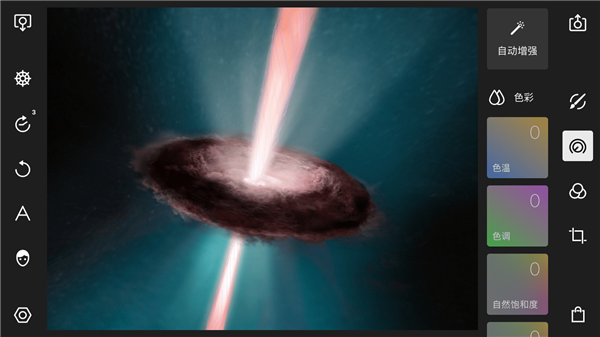
泼辣修图的全局调整是针对图片所有区域执行的调整,调整类别包括色彩、光效、质感、暗角、HSL、曲线、色调、畸变和特效。当我们想调整某个参数的时候,例如将色温调整至+100,我们可以采用色块滑动或者进度条调整,前者只需要我们将手指放到色块上面,然后左右滑动即可;后者只需要我们单击色块,然后上下滑动进度条即可。
- 色彩:色彩类别下的调整工具主要是用来调整画面的色彩。包括色温、色调、自然饱和度和饱和度四个调整选项。
- 光效:光效类别下的调整工具主要是用来调整画面的曝光。包括去雾、曝光、亮度、对比度、高光、阴影、白色色阶、黑色色阶八个调整选项。
- 质感:质感类别下的调整工具主要是用来调整画面的质感,包括清晰度、锐化、色彩降噪和明度降噪四个调整选项。
- 暗角:暗角类别下的调整工具主要是用来为画面增加暗角或亮角,包括程度、羽化、高光、大小、圆度五个调整选项。
- HSL:HSL工具主要是用来调整一种颜色的色相、饱和度和明度,泼辣修图中的HSL工具一共提供了八种颜色供我们选择:红色、橙色、黄色、绿色、洋红色、紫色、蓝色。青色。
- 曲线:曲线工具既可以用来调整画面的曝光,也可以用来调整画面的色彩。曲线工具一共包括四根曲线:RGB曲线、红色曲线。绿色曲线、蓝色曲线,利用RGB曲线可以调整画面的曝光;利用后面三根曲线可以调整画面的色彩。
- 色调分离:色调分离工具可以为画面中的阴影或高光加入指定的色彩。
- 畸变:畸变类别下的调整工具主要是用来校正画面的畸变或者制造视觉特效,包括镜头扭曲、水平透视、垂直透视三个调整选项。
- 特效:特效类别下的调整工具主要是用来为画面增加特殊效果,包括色差、像素化、炫光、噪点程度、噪点大小五个调整选项。
- 复制调整:单击“复制调整”可以复制当前图片的调整,我们只需要打开另外一张图片,然后单击“粘贴调整”即可将当前图片的所有调整应用至另一张图片。
- 重置:点击“重置”选项,即可重置当前图片的所有调整,恢复至图片的原始状态。
- 指南:点击“指南”选项,软件会一一介绍画面中调整工具的使用方法和调整作用,帮助我们更快的掌握软件。
4、局部调整
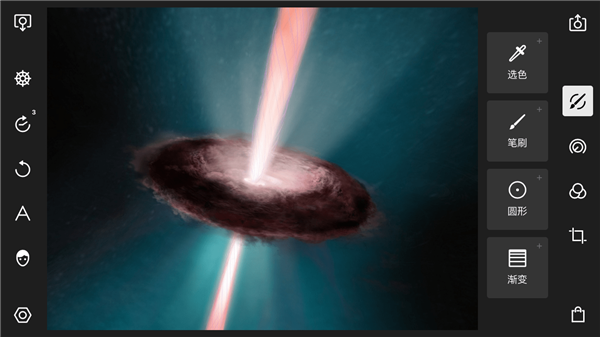
利用泼辣修图的局部调整工具,我们可以对画面中不同的区域采用不同的调整方法,从而实现更加精细的调整。泼辣修图中的局部调整包括选色调整、笔刷调整、圆形调整、渐变调整,我们可以同时应用多个局部调整。
- 4.1选色调整
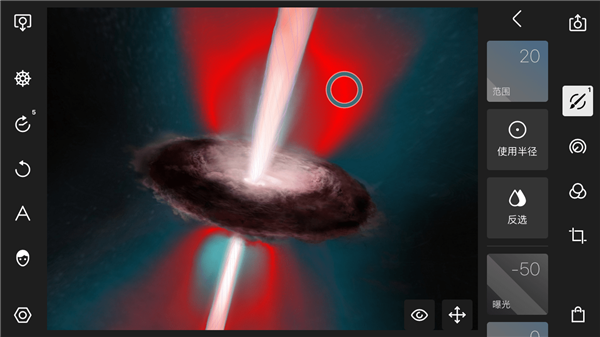
利用选色工具可以对画面中色彩相似的区域执行调整。当新建一个选色之后,画面中会出现一个圆圈,当移动这个圆圈的时候,画面中会出现一些红色的区域,这些红色区域就表示被选中的区域,选色工具会自动识别画面中色彩比较相似的区域,我们的调整只会应用到这些区域。我们还可以通过调整范围控制这些区域的大小。为了更加精细的调整画面,还可以新建一个半径,这样可以为选色工具划定一个边界。当使用半径值后,选色工具主要控制点区域就变成了外面这个大圆以内的,与中心取样点色彩相似的区域。
- 4.2笔刷调整
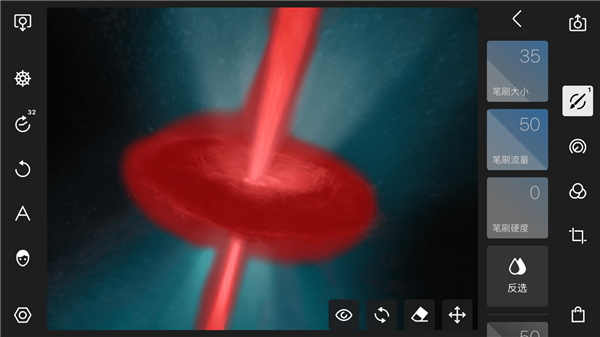
利用笔刷功能,可以手动绘制调整区域,所有的调整只会影响到这些区域。当选中笔刷工具之后,可以使用手指绘制一个区域,在绘制过程中,会有一个红色的区域出现,这些区域就表示被选中的区域。
- 4.3圆形调整
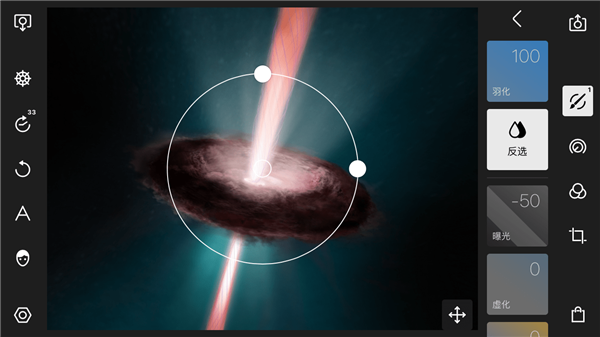
利用圆形调整,我们可以选择性的调整部分画面,从而实现更加精细的调整。当我们新建一个圆形调整之后,画面中会出现一个圆圈,圆圈以外的部分表示受到我们调整参数的影响,圆圈以内的部分表示不受我们调整参数的影响。
- 4.4渐变调整
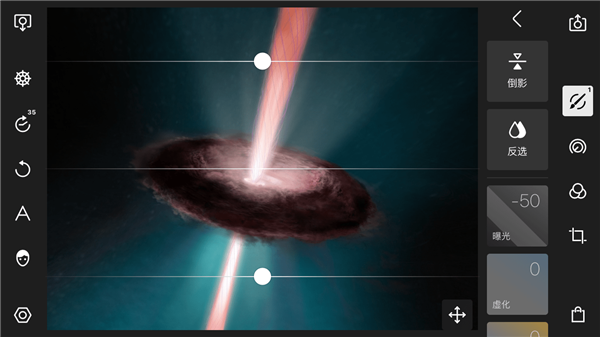
利用渐变调整,我们可以选择性的调整部分画面,从而实现更加精细的调整。当我们新建一个渐变调整之后,画面中会出现三条直线,最上面这条线以上的部分表示完全受到我们调整的影响,最上面这条线到下面这条线之间的部分受到的影响逐渐减弱,最下面这条线以下的部分表示完全不受影响。
软件亮点
1、调色工具,让你对照片颜色进行精确的调节。
2、各种基础调节功能,如曝光、对比度、高光、阴影、色温、失真等。
3、还有各种新型的调节功能,如色散调节功能。
4、丰富的过滤器,使你可以在任意的环境中呈现出一幅理想的画面。
软件优势
1、与其它的修图软件不同,增加了一个新的图层体系,可以利用图层的重叠。
2、让使用者可以更容易的对照片进行编辑,而且还可以在不破坏照片的情况下删除照片。
3、很容易的进行编辑,而且还可以实现多张照片同时编辑,可以将照片大量的输入到照片中。
4、如果背景是杂乱冰冷的,那就换一下,单击更改以创造一种特殊的七种颜色的灯光。
更新日志
v5.11.10版本
错误修复和性能提升
应用截图


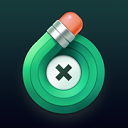

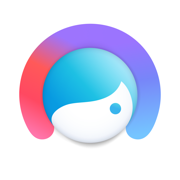


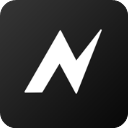
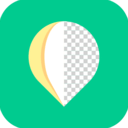

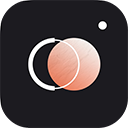





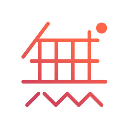
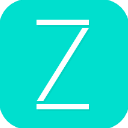

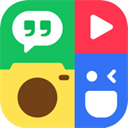









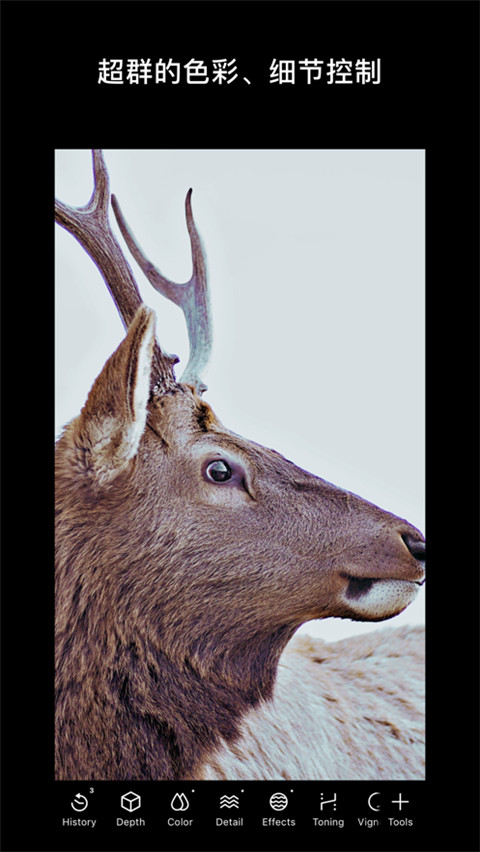
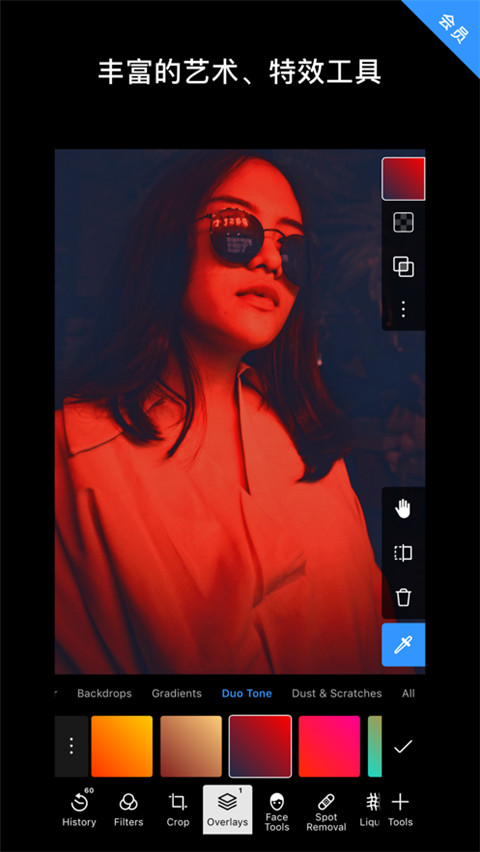
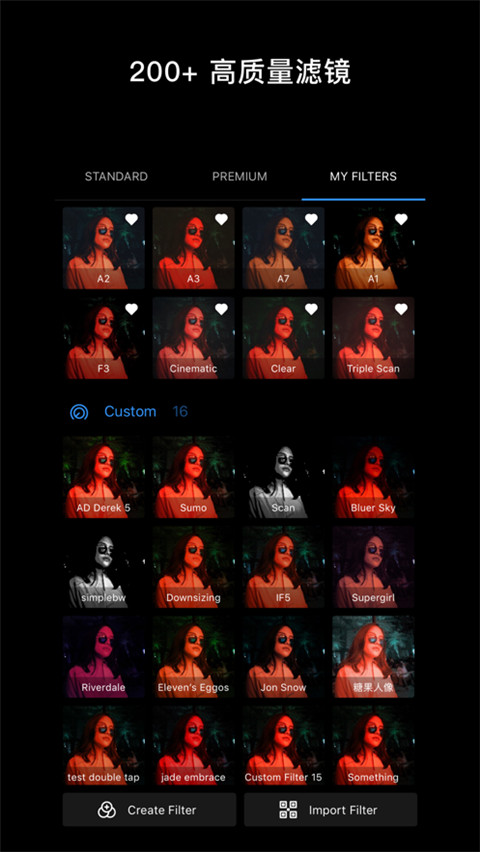
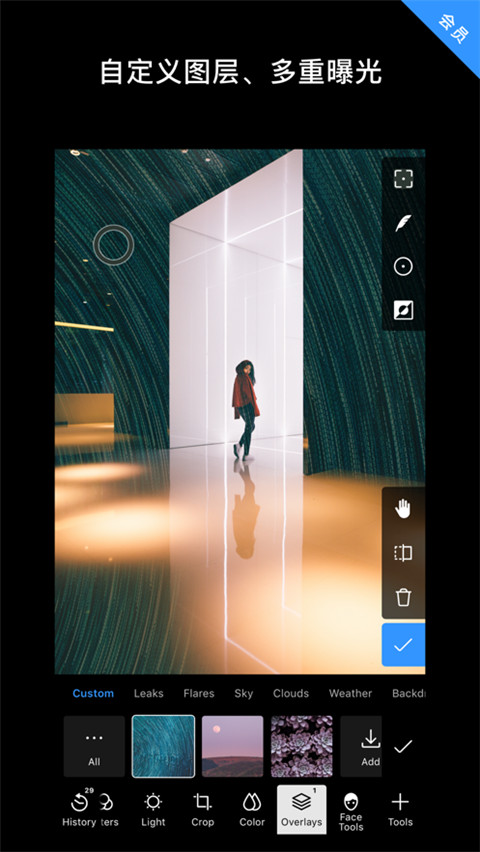

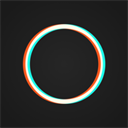

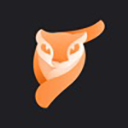

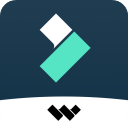
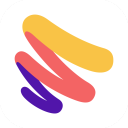

 赣公网安备 36010602000087号
赣公网安备 36010602000087号